Windows 11 で Google Nearby Share が機能しない
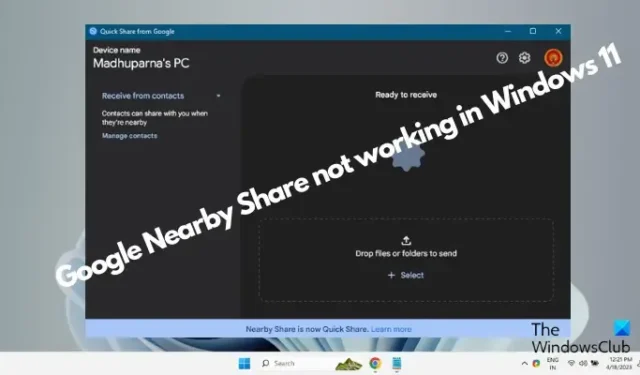
Google ニアバイシェアは Windows 11 では機能しませんか?イライラしますよね?一緒にこの問題のトラブルシューティングを行い、ファイル共有を正常な状態に戻しましょう。
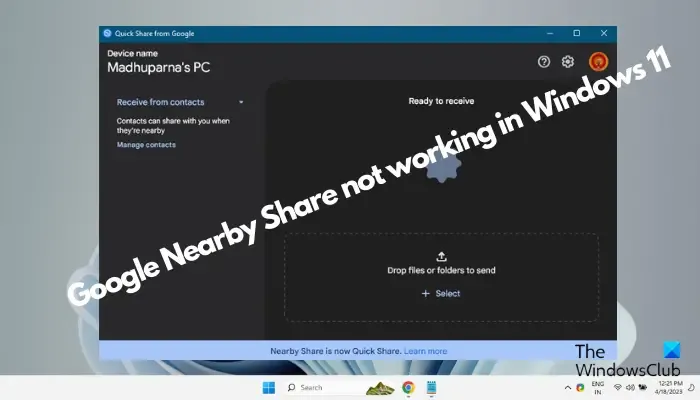
Google の Nearby 共有機能は、その開始以来、ユーザーにとって非常に役に立ちました。 2 つのデバイス間でファイル (音楽、写真、ビデオ、ドキュメント) を簡単に転送できます。ただし、場合によっては機能しなかったり、苦痛を感じたりすることがあります。
したがって、私たちの経験に基づいて、Nearby 共有が機能しない問題を解決するのに役立ついくつかの最も効果的な解決策の概要を作成しました。
Google ニアバイシェアが機能しないのはなぜですか?
Windows 11 で Google Nearby Share が機能しない場合は、次のいずれかの理由が考えられます。
- お使いの Android デバイスは 6.0 以降ではありません。
- お使いの携帯電話は Bluetooth Low Energy (BLE) をサポートしていません。
- ニアバイシェアはデバイスの設定で無効になっています。
- 両方のデバイス (電話と PC) が遠く離れています。
- 携帯電話または PC のいずれかで、最適な機能を得るために Wi-Fi と Bluetooth がオンになっていません。
Google Nearby Share または Quick Share が Windows 11 で機能しない
これは多くのユーザーが報告している一般的な問題ですが、幸いなことに、Google Nearby 共有が機能しない場合に問題を解決するのに役立つ方法がいくつかあります。
- 予備的なテクニック
- PCの位置情報設定が有効になっているかどうかを確認してください
- 近くの共有が両方のデバイスで実行されていることを確認してください
- クイックシェアアプリで保存場所を変更する
- Bluetoothに対応しているか確認する
- ネットワーク設定を確認する
- ネットワーク接続の種類をプライベートに変更します。
- Bluetooth トラブルシューティング ツールを実行する
- メモリを解放する
- ニアバイシェアの代替手段を使用する
1] 事前のテクニック
ニアバイ共有機能がどちらかまたは両方のデバイスで動作しない場合は、主なトラブルシューティング方法に進む前に、次のいくつかの予備的なテクニックを試してください。
- PC が最小ハードウェア要件を満たしていることを確認してください。
- ニアバイシェアアプリを再起動します。
- 両方のデバイスで Bluetooth と Wi-Fi がオンになっていることを確認してください。
- 邪魔なデバイスを近づけてください。
- 保留中の Windows アップデートをすべてインストールします。
- Bluetooth サービスを再起動します。
上記のすべての手法で問題を解決できない場合は、次の主な方法を試してください。
2] PCの位置情報サービスを有効にする
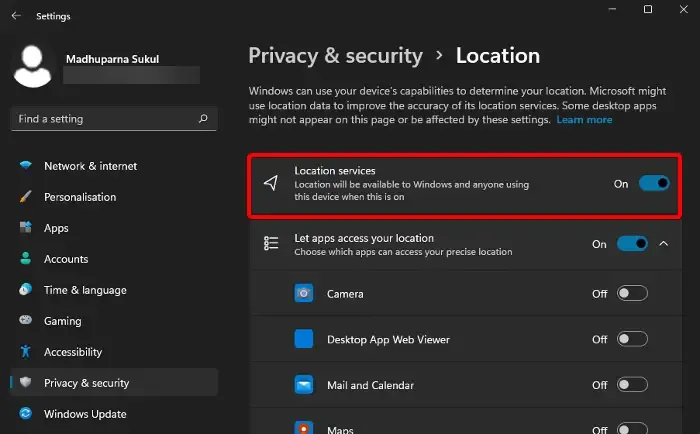
Google Nearby Share は、近くにある他のデバイスを追跡するために PC の位置情報サービスを必要とするため、まだオンになっていない場合は、それが原因である可能性があります。したがって、PC の位置情報サービスを必ず有効にしてください。その方法は次のとおりです。
設定アプリを起動します( Win + I ) >プライバシーとセキュリティ>位置情報サービス> トグル スイッチを右に移動してオンにします。
3] ニアバイシェアリングが両方のデバイスで実行されていることを確認します
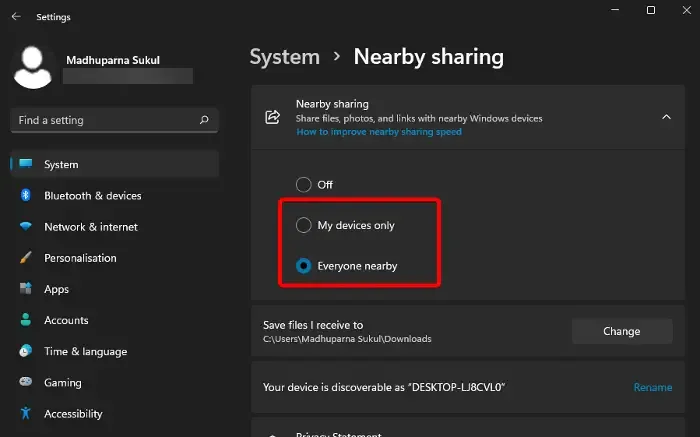
デバイスの一方または両方でニアバイシェアリングが有効になっていない可能性があります。したがって、サービスが有効になっているかどうかを確認する必要があります。そうでない場合は、PC でニアバイ共有機能を有効にする方法を次に示します。
必ず[Everyone]または[My devices]に設定してください。デバイスの可視性は自動的に検出可能に設定されます。
ただし、Google の Nearby Share (現在は Quick Share として知られる) アプリを使用したい場合は、リンクされた投稿に従ってください。
4]クイックシェアアプリで保存場所を変更する
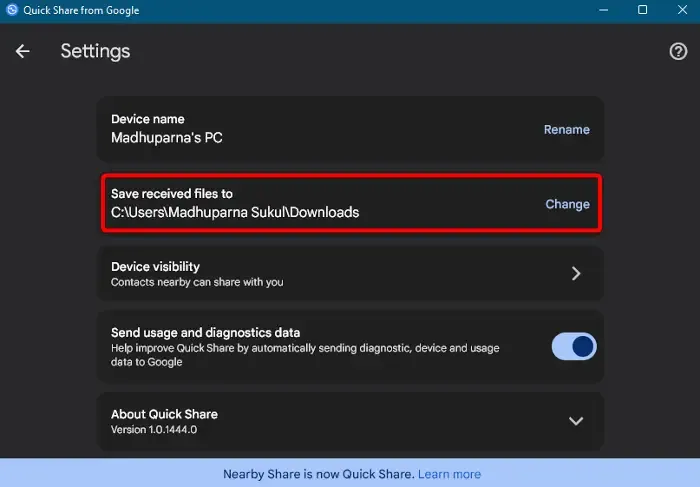
他のデバイスがあなたのデバイスからファイルを受信できない場合は、受信デバイス上のニアバイシェアリングのデフォルトの保存場所を変更します。
そのため、このためには、Googleアプリからクイック共有を起動 > 歯車アイコン >受信したファイルをセクションに保存 >変更 します。
デフォルトでは、保存場所はダウンロードフォルダーに設定されていますが、他の場所 (デスクトップなど) に変更できます。
5]Bluetoothに対応しているか確認する
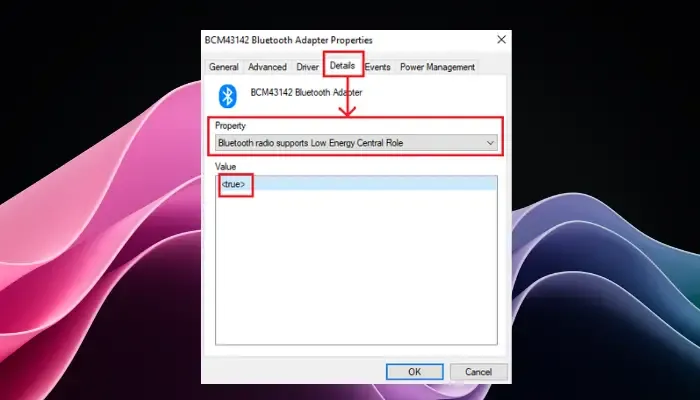
確認すべきもう 1 つの重要な点は、Bluetooth に互換性があるかどうかです。Google のクイック共有が適切に機能するには、Bluetooth バージョン 4.0 以降が必要であり、また、低エネルギー モード (LE) をサポートしている場合も必要です。
6]ネットワーク設定を確認する
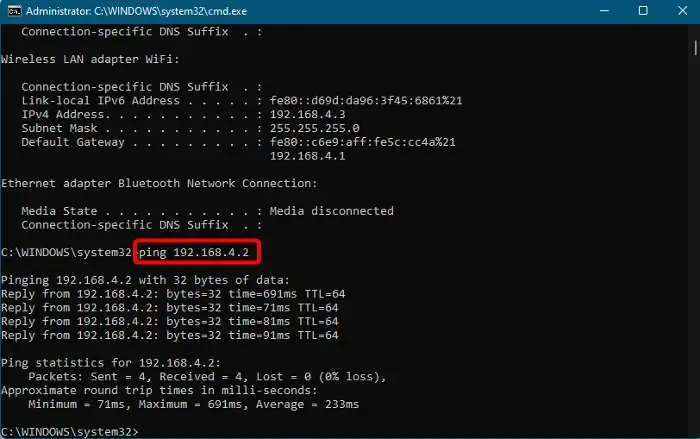
Bluetooth の互換性を確認したので、ネットワーク設定が有効かどうかも確認する必要があります。ネットワーク設定が正確であることを確認するには、管理者特権でコマンド プロンプトを開きます。
次に、コマンド プロンプトでipconfigと入力し、 Enterを押します。
[IPv4]フィールドで、デバイスのネットワーク アドレスを書き留めます。
ここで、2 つのデバイスがネットワーク上で相互に検出できることを確認するには、以下のコマンドを実行します。
ping 192.168.x.x
xxフィールドを各デバイスの関連するIP アドレスに必ず置き換えてください。
7] ネットワーク接続の種類をプライベートに変更します。
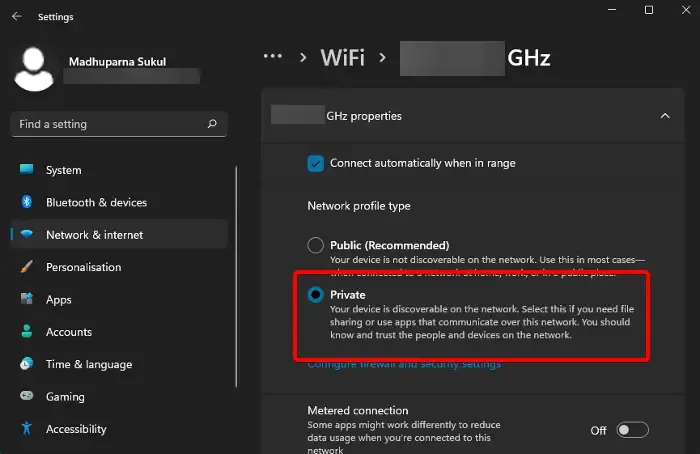
ただし、Windows 11 で Google ニアバイ シェアがまだ機能しない場合は、両方のデバイスがプライベートに設定されていることを確認してください。
ネットワーク プロファイル タイプをパブリックまたはプライベートに変更してプライベートに設定する方法に関する詳細な投稿を参照してください。
8] Bluetooth トラブルシューティング ツールを実行します。
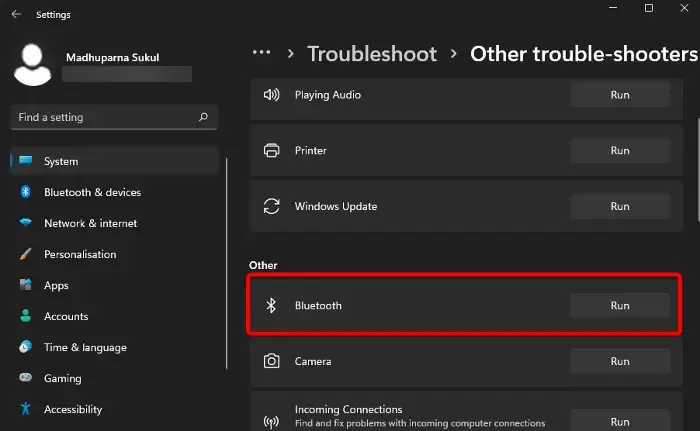
同時に、Bluetooth アダプターに問題がある可能性があります。この場合、Windows の設定から Bluetooth トラブルシューティング ツールを実行できます。その方法は次のとおりです。
設定アプリ ( Win + I ) > [システム] > [トラブルシューティング] > [その他のトラブルシューティング] > [その他] > [Bluetooth] > [実行]を開きます。
次に、トラブルシューティング ツールが分析するのを待ち、問題が検出された場合は、画面上の指示に従って修正を適用します。
9]メモリを解放する
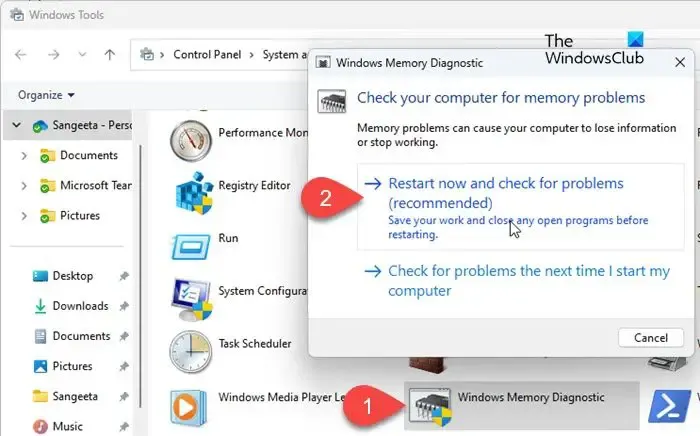
デバイスにデータを保存するのに十分なメモリがないため、インターネット経由でデータを共有できない可能性があります。不要なバックグラウンド アプリを閉じる必要がありますが、 Windows メモリ診断ツールを使用してRAM 領域を解放することもできます。さらに、こちらの詳細ガイドの解決策に従うこともできます。
10. ニアバイシェアの代替手段を使用する
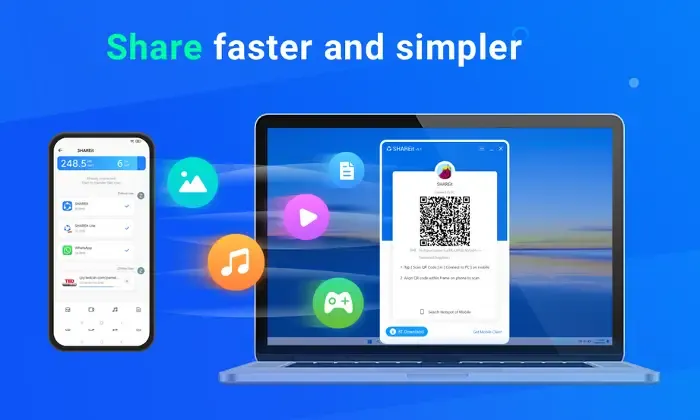
あるいは、WiFi を使用してデバイス間でファイルを共有するのに役立つ AnySendなどのニアバイシェアリングの代替手段を使用することもできます。または、SHAREit を使用して 2 つのデバイス間でファイルを簡単に転送できます。
Windows ニアバイ共有接続が失敗するのはなぜですか?
Bluetooth または Wi-Fi が無効になっている場合、Windows ニアバイ シェア接続が失敗することがあります。これらは両方ともファイル転送を容易にするために重要であるためです。共有が正常に行われるように、デバイス上でこれらの機能がアクティブであることを常に確認してください。そうしないと、接続が中断され、共有が失敗する可能性があります。
Google ニアバイシェアは Windows で動作しますか?
はい。Google Nearby Share は Windows と互換性があり、Windows PC と Android デバイス間でシームレスなファイル共有を可能にします。この機能は、コンピュータと、約 30 億台のアクティブな Android スマートフォン、タブレット、Chromebook からなる広範なエコシステムとの間のギャップを埋め、便利なファイル転送を実現します。


コメントを残す